iphoneだけで簡単に使用したデータ通信量を確認する方法
| category:iphoneの基本操作使い方 | Posted by: | 更新日:2021年1月27日 公開日:2015年1月14日 |
使用したデータ通信量を確認するには、契約している携帯電話会社のWebサイト(ホームページ)で確認する必要があります。
正確なデータ通信量の確認は、この方法が一番いいのですが、でも、外出している時にささっと確認するには、携帯電話会社のWebサイトだと、IDとパスワードでログインしてデータ通信量の確認のページを表示してと、ちょっと手間なんですよね。
外出先などで、ちょっとだけiPhoneのデータ通信量を確認するなら、設定アプリのモバイルデータ通信を利用すると便利ですよ。
それに、携帯電話各社のWebサイトでのデータ通信量は前日分までしか反映されていませんが、この方法では、現時点までのデータ通信量を大まかですが、把握することもできますよ。
簡単に確認できる設定アプリのモバイルデータ通信の使用状況
iPhoneの設定アプリには、モバイルデータ通信の使用状況を確認することができます。
このモバイルデータ通信の使用状況欄に表示されているデータ量は、モバイルデータ通信の統計情報のリセットを最後に行った後から、現在までのWiFi接続を除くモバイル回線(3G、4G、LTE)でのデータ使用量が表示されています。
つまり、毎月1日にこのモバイルデータ通信の統計情報のリセットを行えば、その月の現在までの総データ通信量が確認できるというわけです。
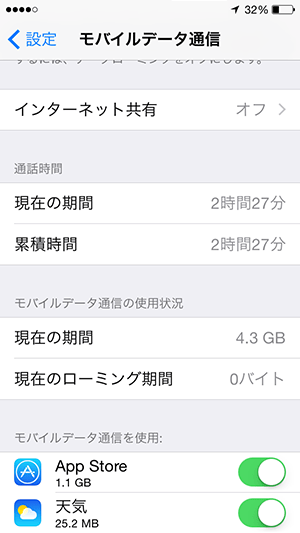
モバイルデータ通信状況の確認方法
1.設定アプリのモバイルデータ通信の画面を開く
設定アプリアイコンを指でタップして設定アプリ画面を表示した後に、モバイルデータ通信の項目を指でタップします。
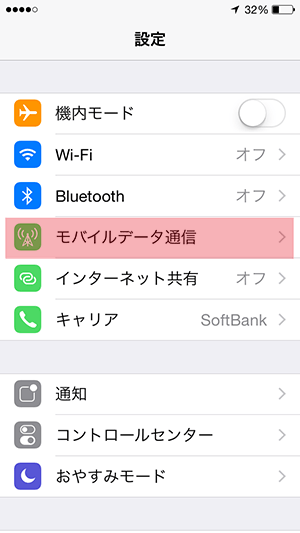
2.モバイルデータ通信の統計情報のリセットを行う
モバイルデータ通信の使用状況は、リセットしてから現在までの携帯電話回線(3G、4G,LTE)の通信データ量が表示されますので、まずは、統計情報のリセットを行う必要があります。
モバイルデータ通信の画面を指で一番下までスライドさせると統計情報のリセットという項目が表示されます。この統計情報のリセットの項目を指でタップします。
統計情報のリセットの下に表示されている日時が、前回のリセット日時となります。
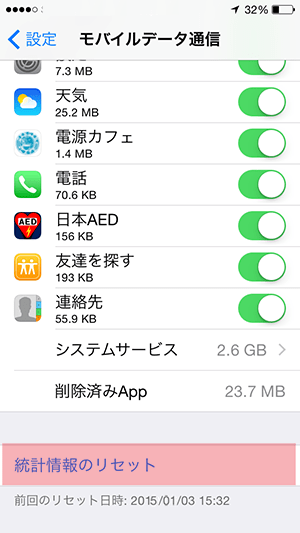
モバイルデータ通信の統計情報のリセットの確認画面が表示されますので、統計情報をリセットを指でタップすると、モバイルデータ通信の使用状況がリセットされます。
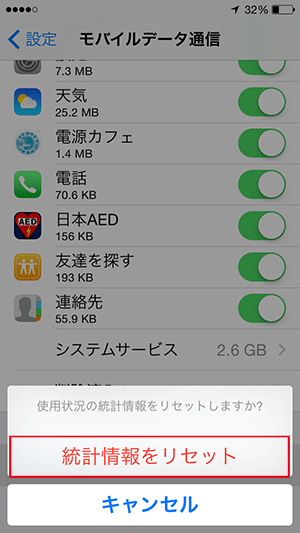
モバイルデータ通信の使用状況の確認
モバイルデータ通信を開いて、現在の期間に表示されている数値がリセット日時から現在までのモバイルデータ通信の使用データ量となります。
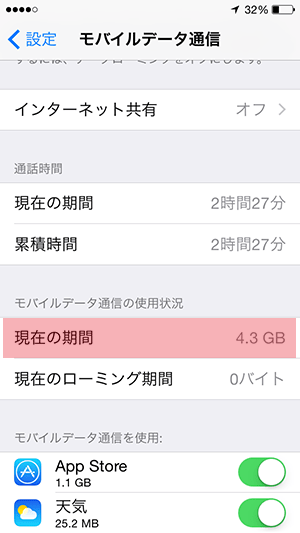
尚、この方法では、統計情報のリセットした日から現在までのデータ通信量の確認はできますが、ちょっとだけデメリットがあります。
それは、直近3日間のデータ通信量を確認するには、統計情報のリセットを行う必要があるということです。
但し、3日ごとに統計情報のリセットを行うと月間の総データ通信量の確認ができなくなるので、アイフォンビギナーズは、モバイルデータ通信の使用状況欄は、月間の総通信量の確認用として使用して、直近3日間のデータ通信量の確認は、携帯電話各社のWebサイトで行うようにしています。
携帯電話各社のWebサイトでの直近3日間のデータ通信量の確認方法は、こちらをご覧ください。
